- 我们知道,CSS3的transition过渡属性可以实现动画。
- JavaScript可以利用CSS3的transition属性轻松实现元素动画。
- JS和CSS3结合实现动画规避了定时器制作动画的缺点。
函数节流
- 函数节流:一个函数执行一次后,只有大于设定的执行周期后才允许执行第二次。
- 函数节流非常容易实现,只需要借助setTimeout()延时器。
var lock = true;
function 需要节流的函数() {
// 如果锁是关闭状态,则不执行
if (!lock) return;
// 函数核心语句
// 关锁
lock = false;
// 指定毫秒数后将锁打开
setTimeout(function() {
lock = true;
}, 2000);
}
示例:
<!DOCTYPE html>
<html lang="en">
<head>
<meta charset="UTF-8">
<meta name="viewport" content="width=device-width, initial-scale=1.0">
<title>Document</title>
<style>
#box {
position: absolute;
top: 100px;
left: 100px;
width: 100px;
height: 100px;
background-color: orange;
}
</style>
</head>
<body>
<button id="btn">开始运动</button>
<div id="box"></div>
<script>
// 得到元素
var btn = document.getElementById('btn');
var box = document.getElementById('box');
// 标识量,指示当前盒子在左边还是右边
var pos = 1; // 1左边,2右边
// 函数节流
// 添加锁
var lock = true;
// 按钮监听
btn.onclick = function() {
// 首先检查锁是否是关闭
if (!lock) return;
// 把过渡加上
box.style.transition = 'all .5s linear 0s';
if (pos == 1) {
// 瞬间移动,但是由于有过渡,所以是动画
box.style.left = '500px';
pos = 2;
} else if (pos == 2) {
// 瞬间移动,但是由于有过渡,所以是动画
box.style.left = '100px';
pos = 1;
}
// 关锁
lock = false;
// 设置延时器开锁,时间与过渡时间最好相同
setTimeout(function() {
lock = true;
}, 500)
};
</script>
</body>
</html>
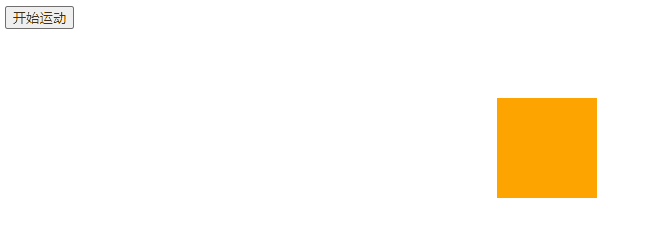
动画效果开发1 - 无缝连续滚动特效
- 首先将页面上图片复制一倍在后面,然后依次滚动。
- 当赋值的后半段火车的0号头贴到了盒子的左边框的时候,那么就瞬间移动到原点,重新执行动画。


完整代码:
<!DOCTYPE html>
<html lang="en">
<head>
<meta charset="UTF-8">
<meta name="viewport" content="width=device-width, initial-scale=1.0">
<title>Document</title>
<style>
* {
margin: 0;
padding: 0;
}
.box {
margin: 50px auto;
width: 840px;
height: 130px;
border: 10px solid #999;
overflow: hidden;
}
ul {
list-style: none;
width: 5000px;
position: relative;
}
li {
float: left;
margin-right: 10px;
}
</style>
</head>
<body>
<div id="box" class="box">
<ul id="list">
<li><img src="image/number/0.png" alt=""></li>
<li><img src="image/number/1.png" alt=""></li>
<li><img src="image/number/2.png" alt=""></li>
<li><img src="image/number/3.png" alt=""></li>
<li><img src="image/number/4.png" alt=""></li>
<li><img src="image/number/5.png" alt=""></li>
</ul>
</div>
<script>
var box = document.getElementById('box');
var list = document.getElementById('list');
// 复制多一遍所有的li
list.innerHTML += list.innerHTML;
// 全局变量,表示当前list的left值
var left = 0;
// 定时器,全局变量
var timer;
// move();
// 动画封装成函数
function move() {
// 设表先关,防止动画积累
clearInterval(timer);
timer = setInterval(function() {
left -= 4;
// 验收
if (left <= -1260) {
left = 0;
}
list.style.left = left + 'px';
}, 20);
}
// 鼠标进入停止定时器
box.onmouseenter = function() {
clearInterval(timer);
};
// 鼠标离开继续定时器
box.onmouseleave = function() {
move();
};
</script>
</body>
</html>
动画效果开发2 - 跑马灯轮播图特效

- 右按钮临界点(第五张图),需要先正常过渡到克隆的第一张图上(第六张图),在过渡完成时,瞬间用原始的第一张图(第一张图)去替换掉克隆的第一张图(第六张图)。

- 左按钮临界点(第一张图),需要先瞬间用克隆的第一张图(第六张图)去替换掉原始的第一张图(第一张图),然后再正常过渡到第五张图即可。

完整代码:
<!DOCTYPE html>
<html lang="en">
<head>
<meta charset="UTF-8">
<meta name="viewport" content="width=device-width, initial-scale=1.0">
<title>Document</title>
<style>
* {
margin: 0;
padding: 0;
}
.carousel {
margin: 50px auto;
width: 650px;
height: 360px;
border: 1px solid #000;
position: relative;
overflow: hidden;
}
.carousel ul {
list-style: none;
width: 5000px;
position: relative;
left: 0;
transition: left .5s ease 0s;
}
.carousel ul li {
float: left;
width: 650px;
height: 360px;
}
.carousel a {
position: absolute;
top: 50%;
margin-top: -25px;
width: 50px;
height: 50px;
background-color: rgb(28, 180, 226);
border-radius: 50%;
}
.carousel a.leftbtn {
left: 20px;
}
.carousel a.rightbtn {
right: 20px;
}
</style>
</head>
<body>
<div class="carousel">
<ul id="list">
<li><img src="image/0.jpg" alt=""></li>
<li><img src="image/1.jpg" alt=""></li>
<li><img src="image/2.jpg" alt=""></li>
<li><img src="image/3.jpg" alt=""></li>
<li><img src="image/4.jpg" alt=""></li>
</ul>
<a href="javascript:;" class="leftbtn" id="leftbtn"></a>
<a href="javascript:;" class="rightbtn" id="rightbtn"></a>
</div>
<script>
// 得到按钮和ul,ul整体进行运动
var list = document.getElementById('list');
var leftbtn = document.getElementById('leftbtn');
var rightbtn = document.getElementById('rightbtn');
// 克隆第一张图片
// 要设置true使用深克隆
var cloneli = list.firstElementChild.cloneNode(true);
list.appendChild(cloneli);
// 当前ul显示到第几张了,从0开始数
var idx = 0;
// 节流锁
var lock = true;
// 右边按钮监听
rightbtn.onclick = function() {
// 判断锁的状态
if (!lock) return;
// 给list加过渡,为什么要加??css中不是已经加了么??
// 这是因为最后一张图片会把过渡去掉
list.style.transition = 'left .5s ease 0s';
idx--;
if (idx < -4) {
// 设置一个延时器,延时器的目的就是让过渡动画结束之后,将ul瞬间拉回0的位置
setTimeout(function() {
// 取消掉过渡,因为要的是瞬间移动,不是“咕噜”回去
list.style.transition = 'none';
list.style.left = 0;
idx = 0;
}, 500);
}
list.style.left = idx * 650 + 'px';
lock = false;
// 函数节流
setTimeout(function() {
lock = true;
}, 500);
}
// 左边按钮监听
leftbtn.onclick = function() {
// 判断锁的状态
if (!lock) return;
lock = false;
// 判断是不是第0张,如果是,就要瞬间用假的替换真的
if (idx == 0) {
// 取消掉过渡,因为要的是瞬间移动,不是“咕噜”过去
list.style.transition = 'none';
// 直接瞬间移动到最后的假图片上
list.style.left = -5 * 650 + 'px';
// 设置一个延时器,这个延时器的延时时间可以是0毫秒,虽然是0毫秒,但是可以让我们过渡先是瞬间取消,然后再加上
setTimeout(function() {
// 加过渡
list.style.transition = 'left .5s ease 0s';
// idx改为真正的最后一张
idx = -4;
list.style.left = idx * 650 + 'px';
}, 0)
} else {
idx++;
list.style.left = idx * 650 + 'px';
}
// 函数节流
setTimeout(function() {
lock = true;
}, 500);
}
</script>
</body>
</html>

动画效果开发3 - 呼吸轮播图特效
- 需要注意的是点击按钮切换时,先将老图淡出,再将新图淡入即可。
<!DOCTYPE html>
<html lang="en">
<head>
<meta charset="UTF-8">
<meta name="viewport" content="width=device-width, initial-scale=1.0">
<title>Document</title>
<style>
* {
margin: 0;
padding: 0;
}
.carousel {
margin: 50px auto;
width: 650px;
height: 360px;
border: 1px solid #000;
position: relative;
}
.carousel ul {
list-style: none;
}
.carousel ul li {
position: absolute;
top: 0;
left: 0;
/* 透明度都是0 */
opacity: 0;
transition: opacity 1s ease 0s;
}
/* 只有第一张透明度是1 */
.carousel ul li:first-child {
opacity: 1;
}
.carousel a {
position: absolute;
top: 50%;
margin-top: -25px;
width: 50px;
height: 50px;
background-color: rgb(28, 180, 226);
border-radius: 50%;
}
.carousel a.leftbtn {
left: 20px;
}
.carousel a.rightbtn {
right: 20px;
}
</style>
</head>
<body>
<div class="carousel">
<ul id="list">
<li><img src="image/0.jpg" alt=""></li>
<li><img src="image/1.jpg" alt=""></li>
<li><img src="image/2.jpg" alt=""></li>
<li><img src="image/3.jpg" alt=""></li>
<li><img src="image/4.jpg" alt=""></li>
</ul>
<a href="javascript:;" class="leftbtn" id="leftbtn"></a>
<a href="javascript:;" class="rightbtn" id="rightbtn"></a>
</div>
<script>
// 得到按钮和ul,ul整体进行运动
var list = document.getElementById('list');
var leftbtn = document.getElementById('leftbtn');
var rightbtn = document.getElementById('rightbtn');
var lis = list.getElementsByTagName('li');
// 当前是第几张图显示
var idx = 0;
// 节流锁
var lock = true;
// 右边按钮监听
rightbtn.onclick = function() {
// 判断锁的状态
if (!lock) return;
lock = false;
// 还没有改idx,此时的idx这个图片就是老图,老图淡出
lis[idx].style.opacity = 0;
idx++;
if (idx > 4) idx = 0;
// 改了idx,此时的idx这个图片就是新图,新图淡入
lis[idx].style.opacity = 1;
// 动画结束之后,开锁
setTimeout(function() {
lock = true;
}, 500);
}
// 左边按钮监听
leftbtn.onclick = function() {
// 判断锁的状态
if (!lock) return;
lock = false;
// 还没有改idx,此时的idx这个图片就是老图,老图淡出
lis[idx].style.opacity = 0;
idx--;
if (idx < 0) idx = 4;
// 改了idx,此时的idx这个图片就是新图,新图淡入
lis[idx].style.opacity = 1;
// 动画结束之后,开锁
setTimeout(function() {
lock = true;
}, 500);
}
</script>
</body>
</html>









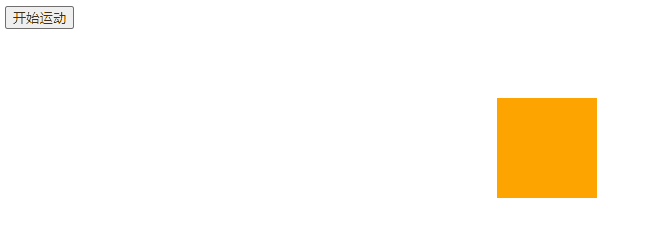
























 被折叠的 条评论
为什么被折叠?
被折叠的 条评论
为什么被折叠?








